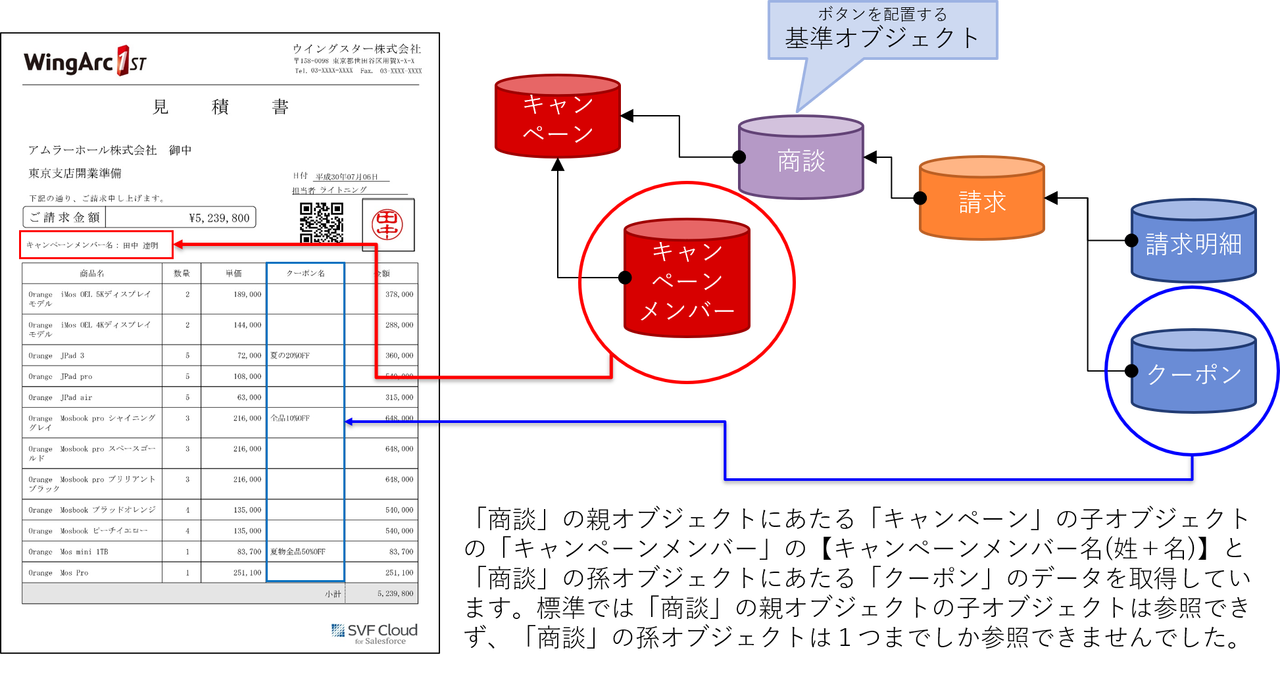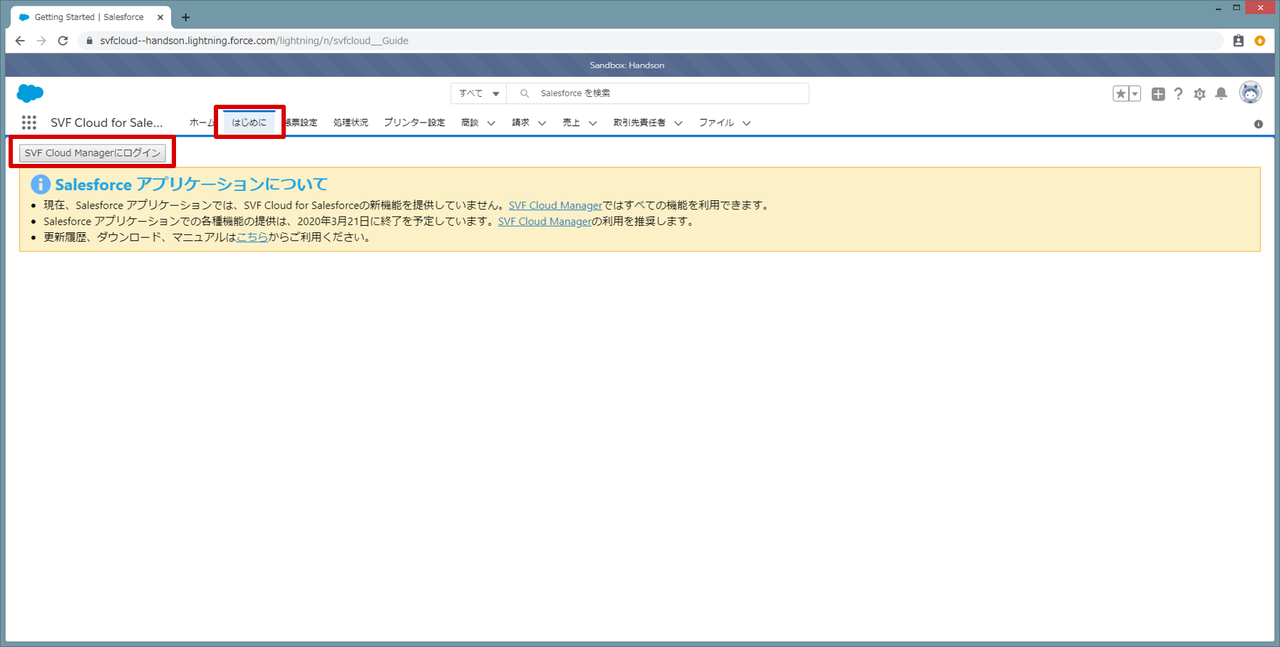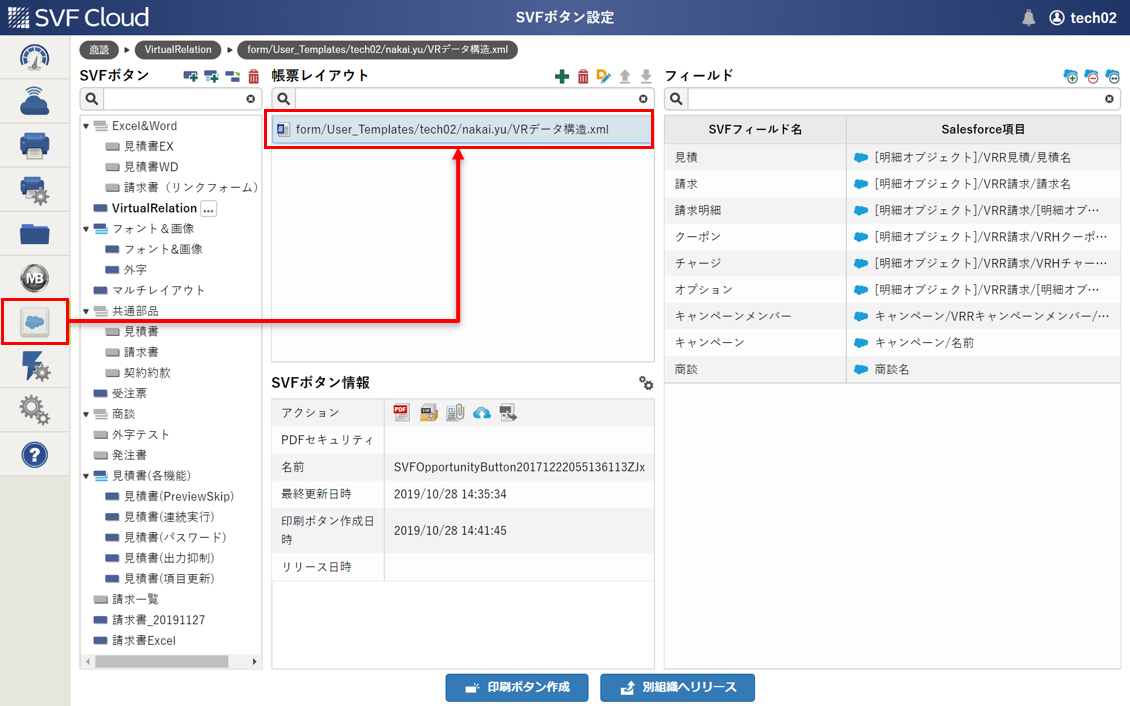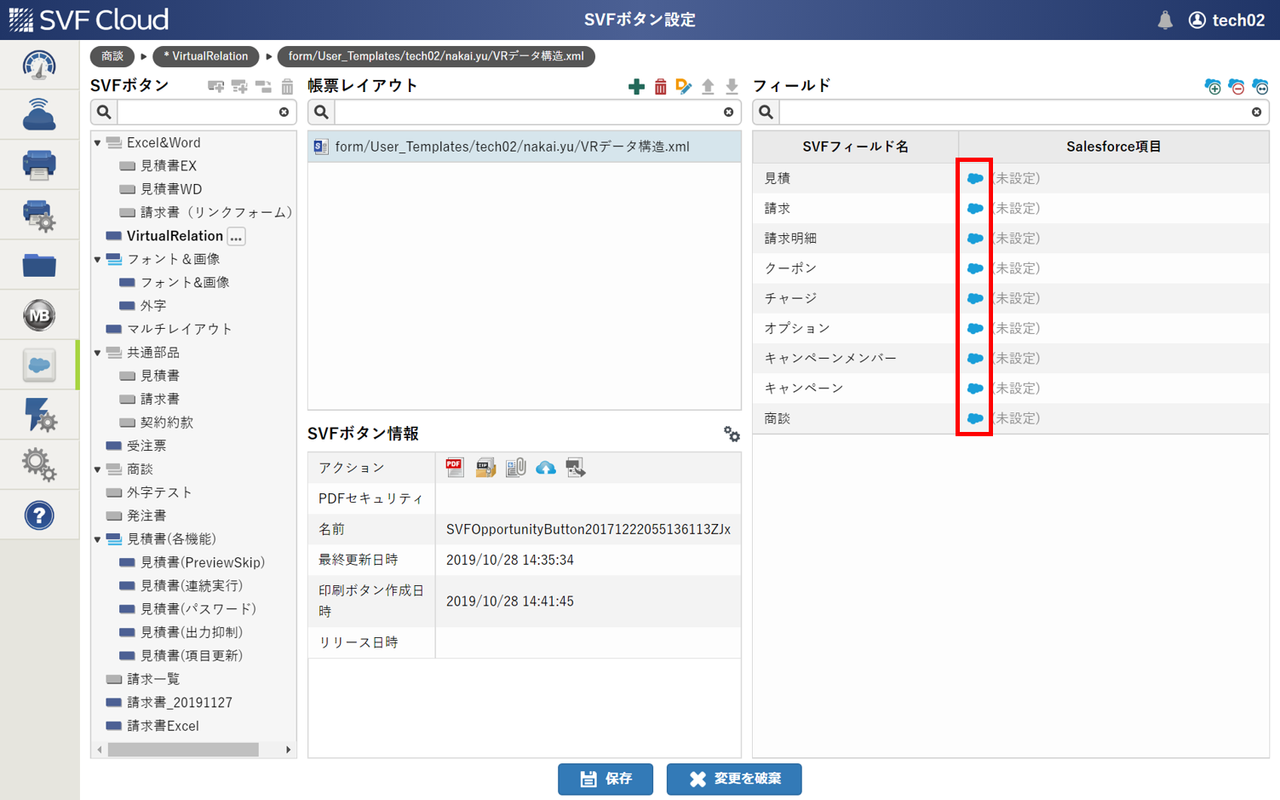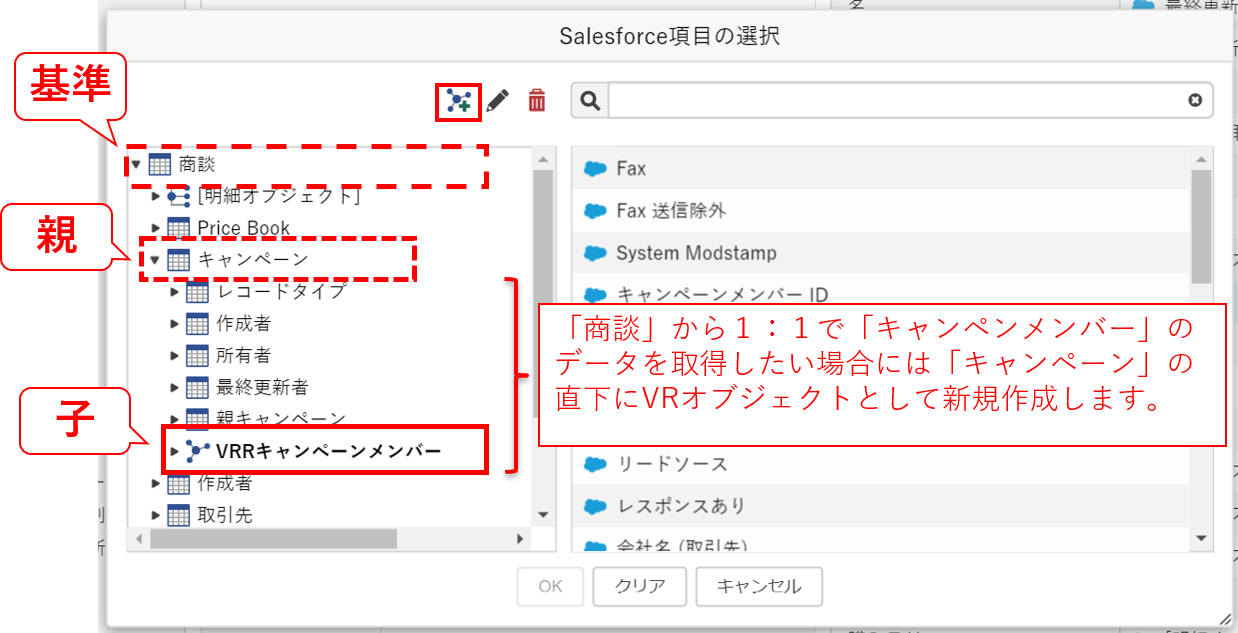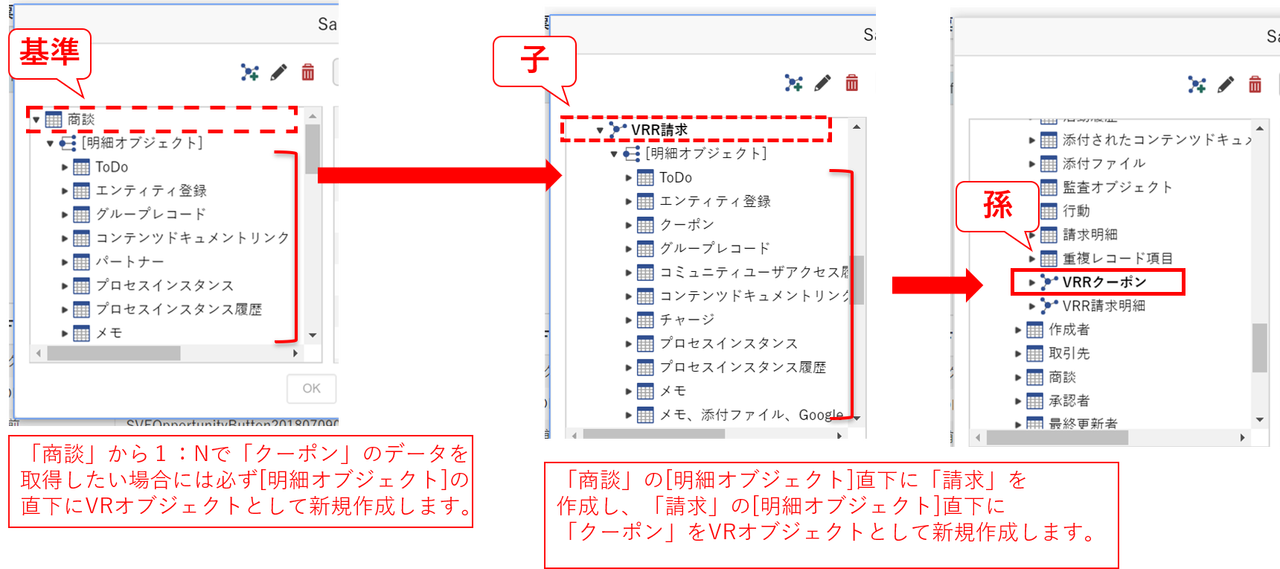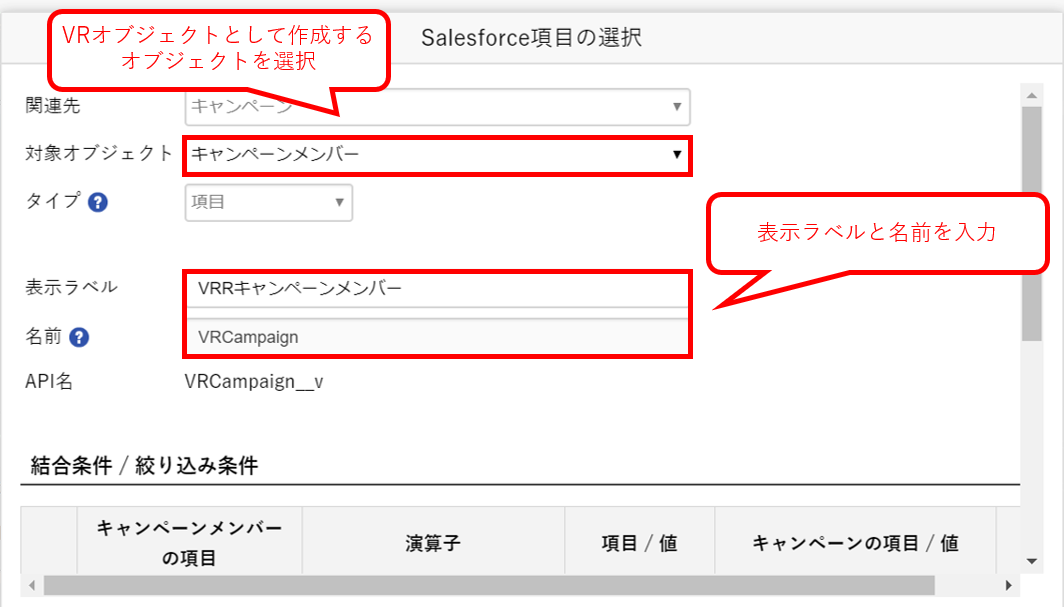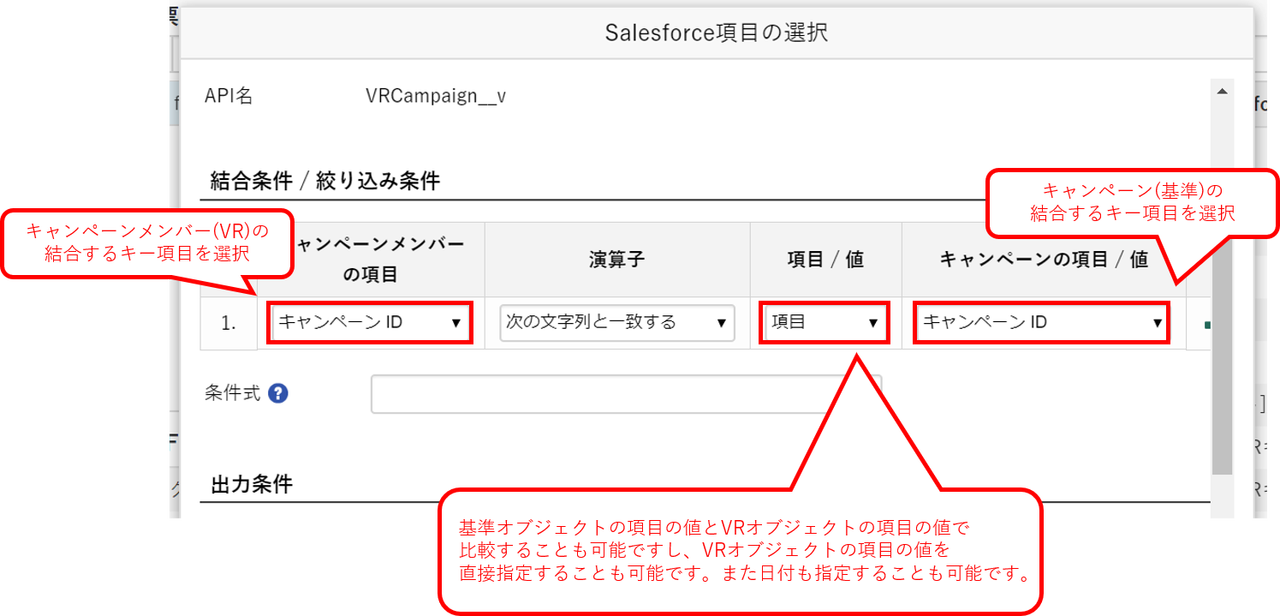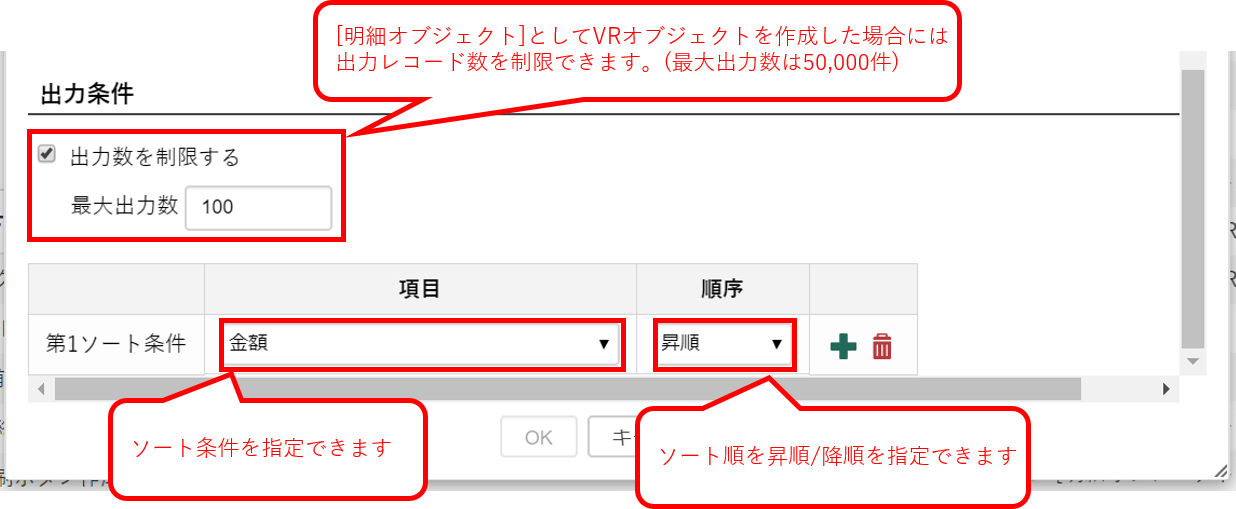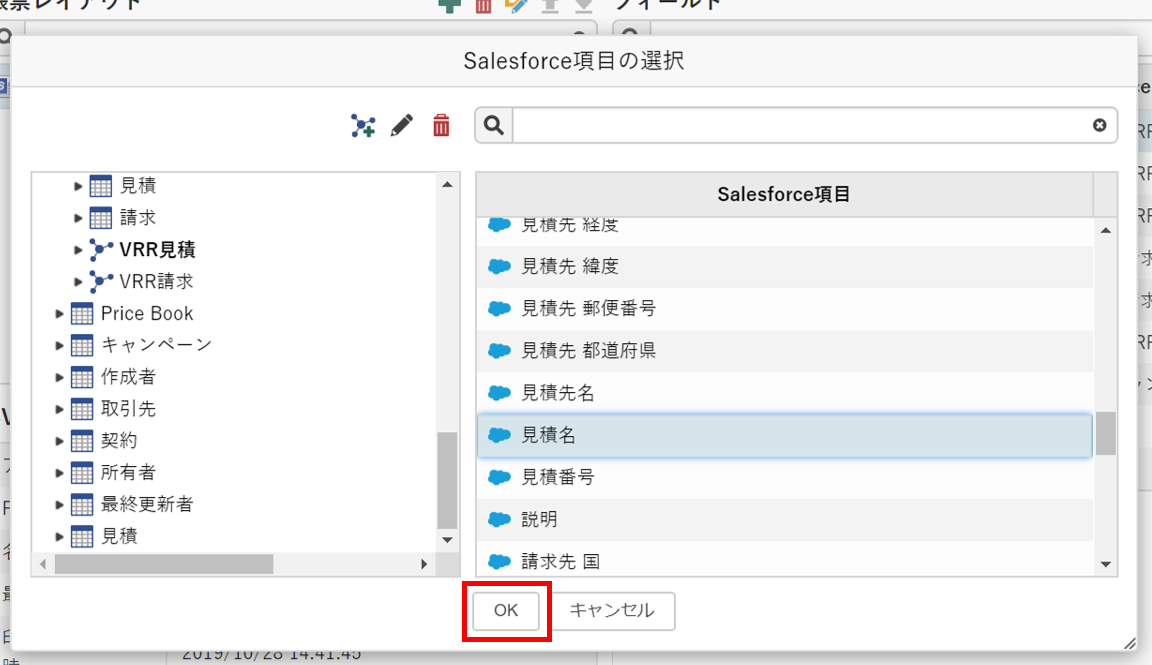基本機能ではSVF Cloud for Salesforceでは1回の帳票出力で取得できるSalesforceオブジェクトに制限がありました。下記イメージ図のオブジェクト構造を例にしたときに、「商談」オブジェクトにSVFCの印刷ボタンを配置したとします。
基準オブジェクトを商談にすると「キャンペーンメンバー」「クーポン」のデータを取得することはできませんでした。
「Virtual Relation」を使用することにより様々なオブジェクトからデータを一度に取得することができる優れものです!これは標準機能なので、for Salesforceユーザーが利用可能です。
以降「Virtual Relation」を「VR」と省略します。
ここでは「商談」と「キャンペーンメンバー」から帳票出力データを作ってみたいと思います。
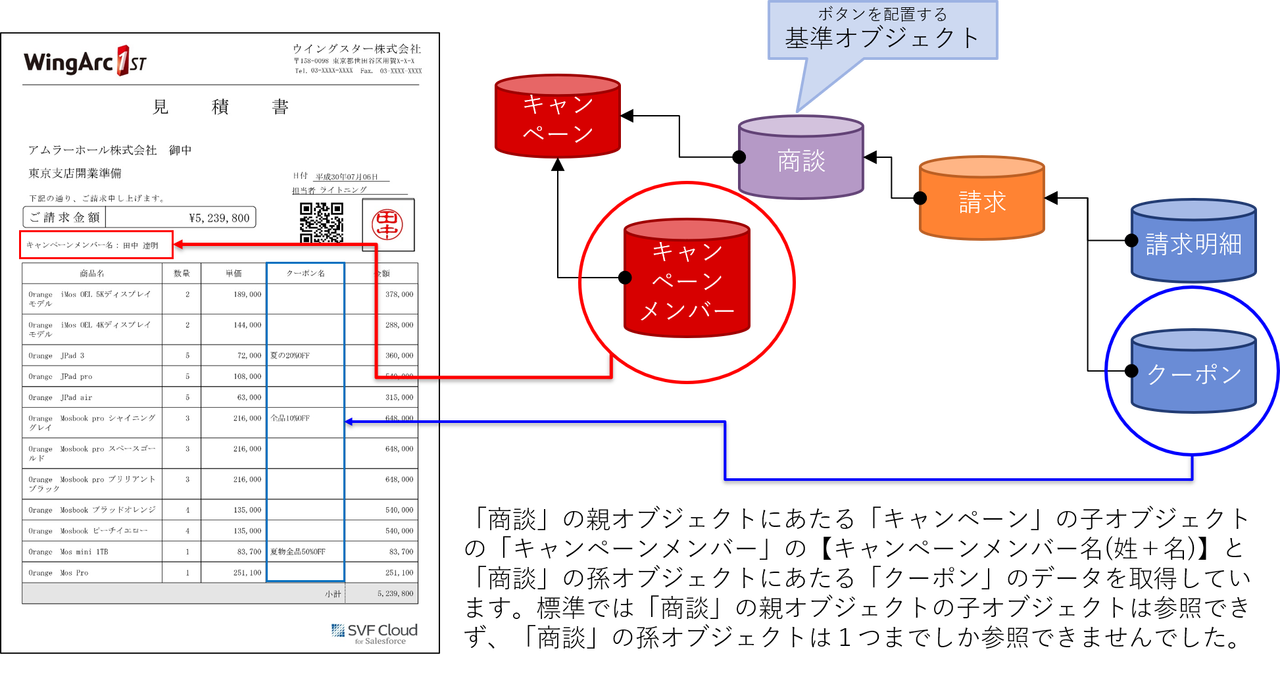
Salesforceにログインする
まずはSalesforceにログインします。その後、「はじめに」タブをクリックします。「SVF Cloud Managerにログイン」をクリックし、SVF Cloud Managerにログインします。
SalesforceからSVF Cloud Managerにログインする場合にはSSOログインできますが、直接SVF Cloud Managerからログインする場合にはIDとパスワードの入力が必要になります。
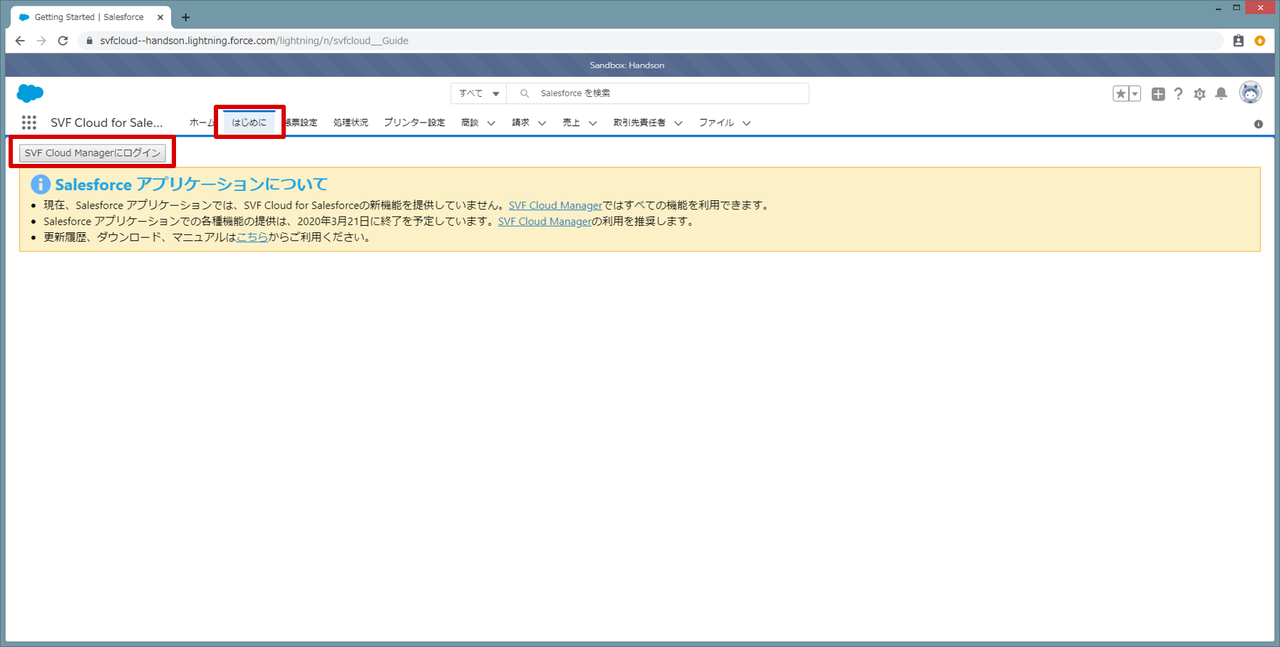
SVF Cloud Managerにログインする
VR使用するためには先にSVF Cloud Designerで様式ファイルを作成しておく必要があります。まずは[SVFボタン設定]よりSalesforce認証を行い、VRを使用する対象のボタンを選択し様式ファイル(xmlファイル)を選択します。
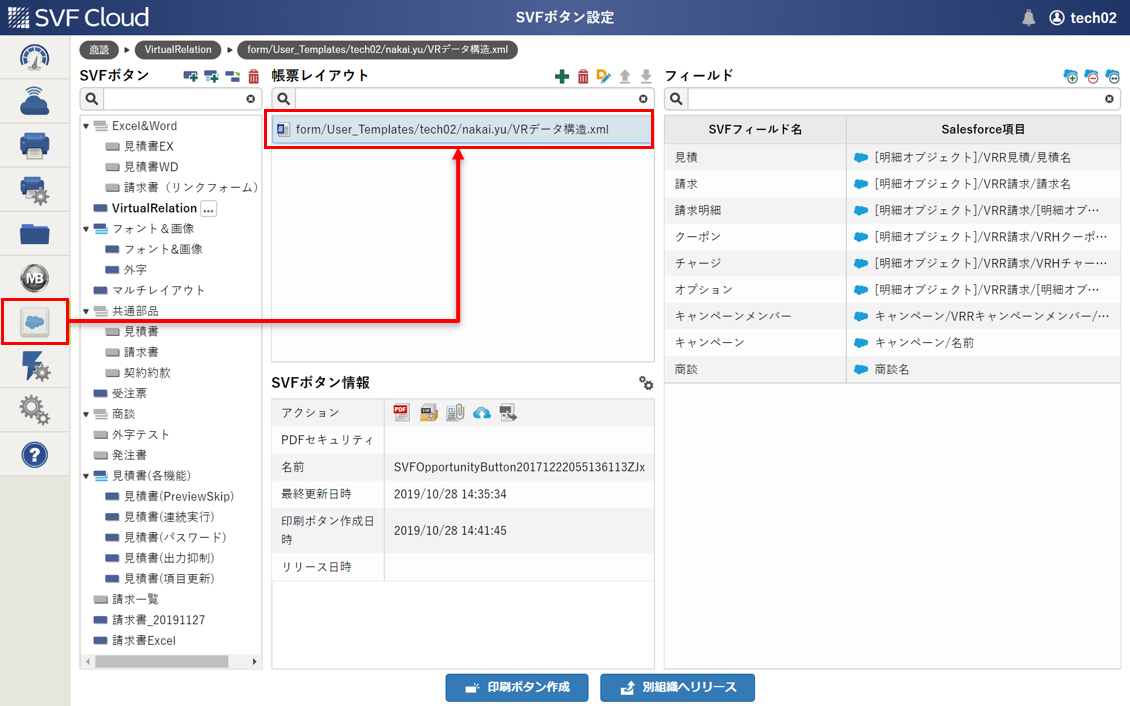
[SVFフィールド名]-[Salesforce項目]で対象オブジェクトのデータ出力するフィールドの雲のアイコンをクリックします。
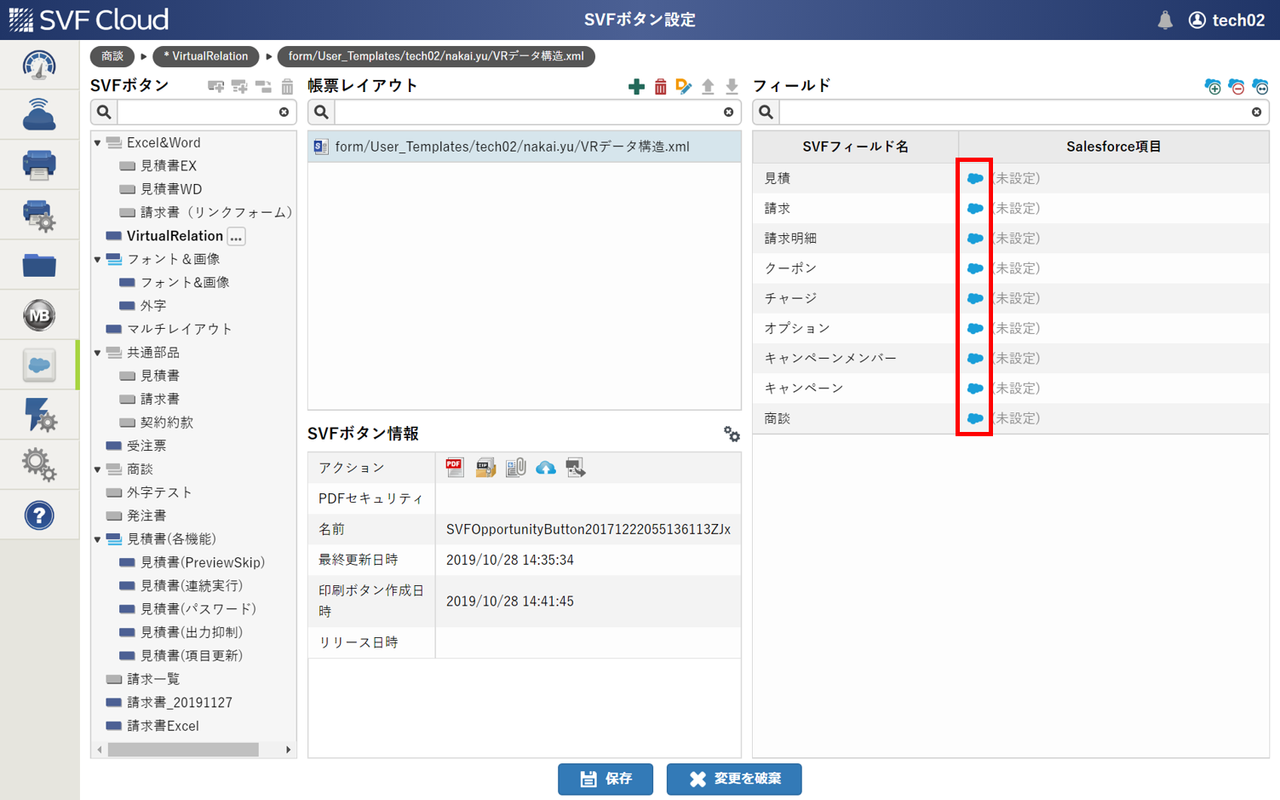
[Salesforce項目の選択]の設定方法
今回は「取得する件数が1件のみ」と「取得する件数が複数件」の場合の設定方法を紹介してます。
1件のみ取得する
VRでリレーションをはりたいオブジェクトを選択して「Virtual Relationを追加」をクリックし、VRオブジェクトを作成します。
今回は「商談」の親オブジェクト「キャンペーン」の子オブジェクト「キャンペーンメンバー」を参照しレコードを1件のみ取得したいので下記画像位置にVRオブジェクトを作成してます。
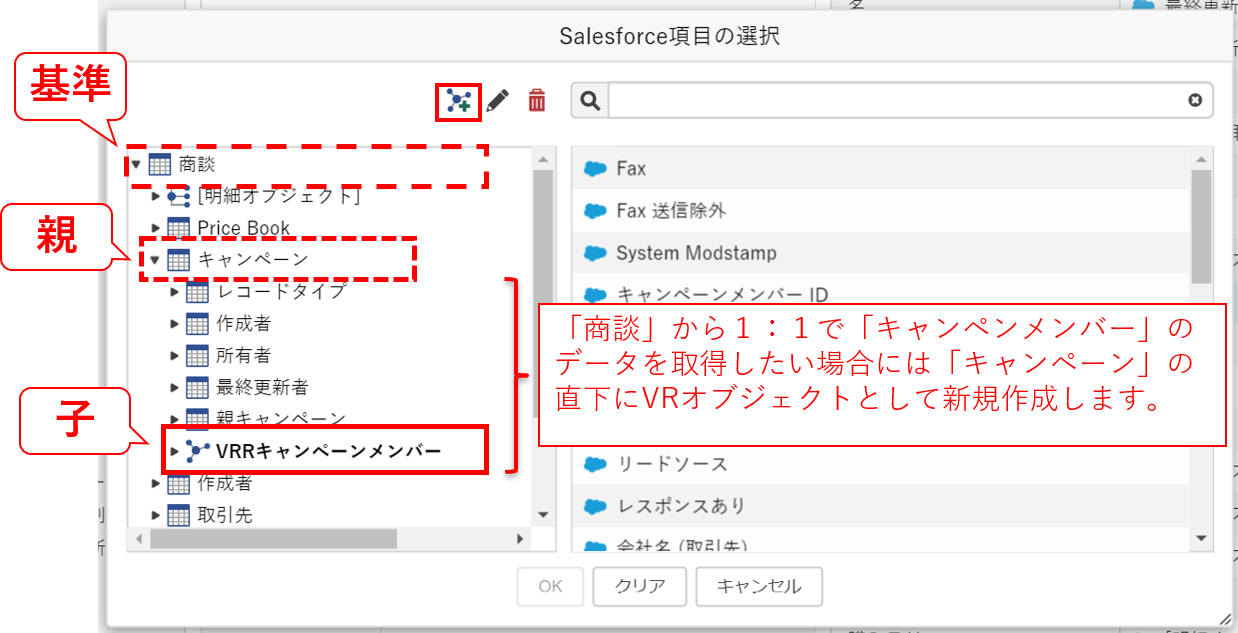
複数件取得する
次にレコードを複数件取得する方法について紹介します。
今回は「商談」オブジェクトの孫オブジェクト「請求明細」と「クーポン」2つのオブジェクトからデータを参照します。標準であれば「請求明細」か「クーポン」どちらかのオブジェクトしかデータ参照できません。
「請求明細」は既にリレーションがはっているので「クーポン」からもレコードを複数件取得できるように下記画像位置にVRオブジェクトを作成しています。
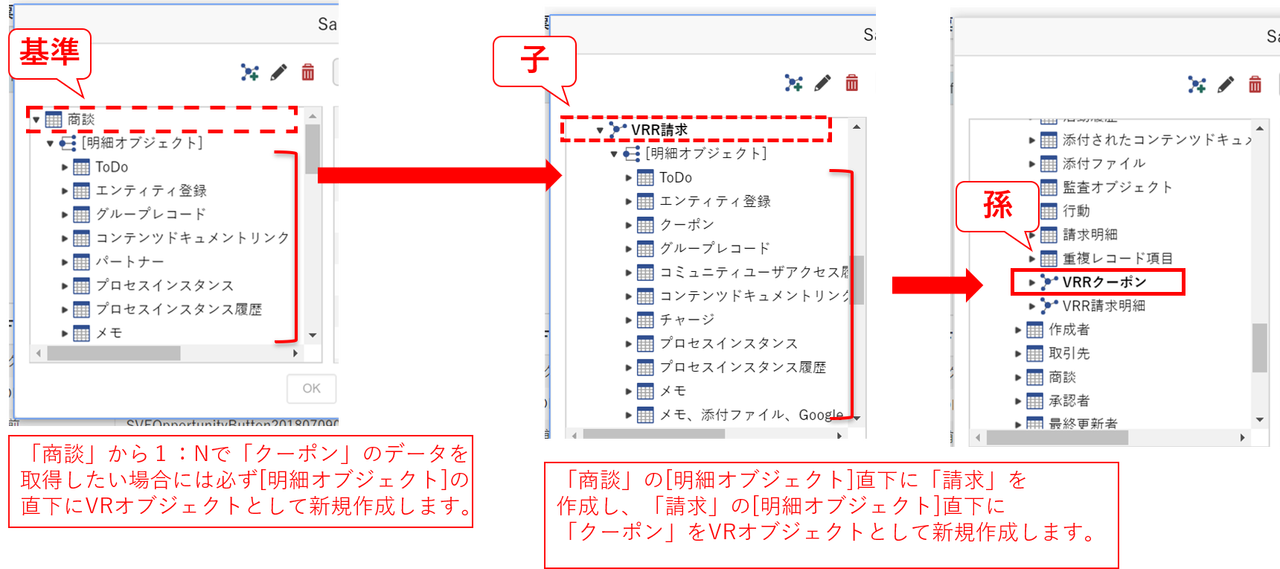
VRの基本情報を設定する
次にVRの基本情報が下記画像の様に設定します。
※基準オブジェクトである「商談」の親オブジェクト「キャンペーン」直下にVRオブジェクトを新規作成してます。
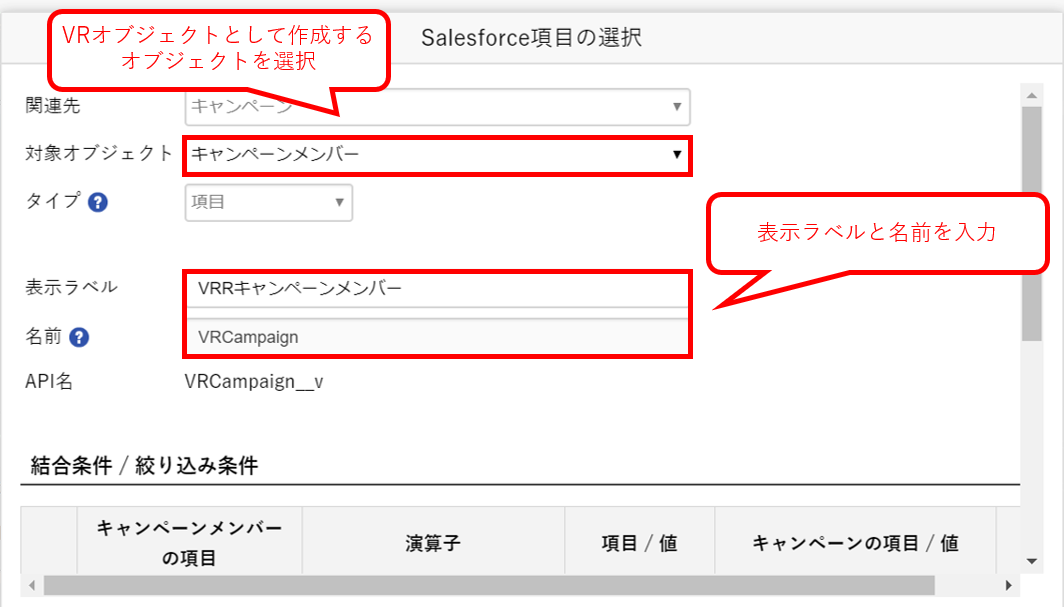
下記画像ではレコードの絞り込み条件を設定できます。
対象オブジェクトのうち、どのレコードを出力するかを「結合条件/絞り込み条件」と「出力条件」で設定できますよ。条件はそれぞれ10件までになります。
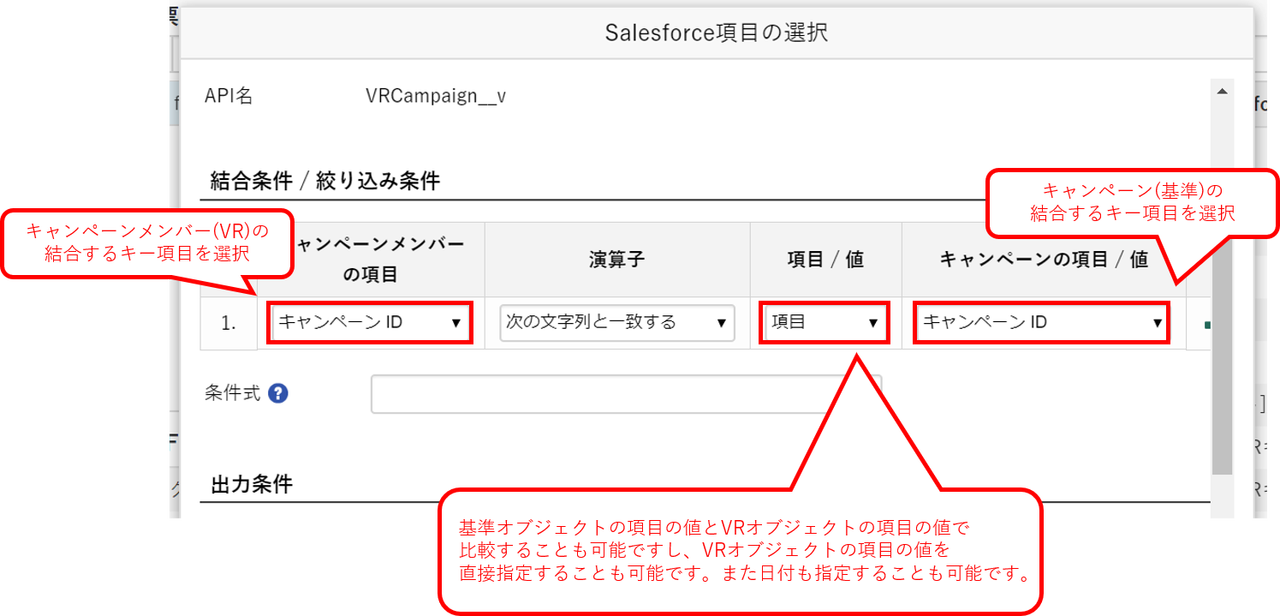
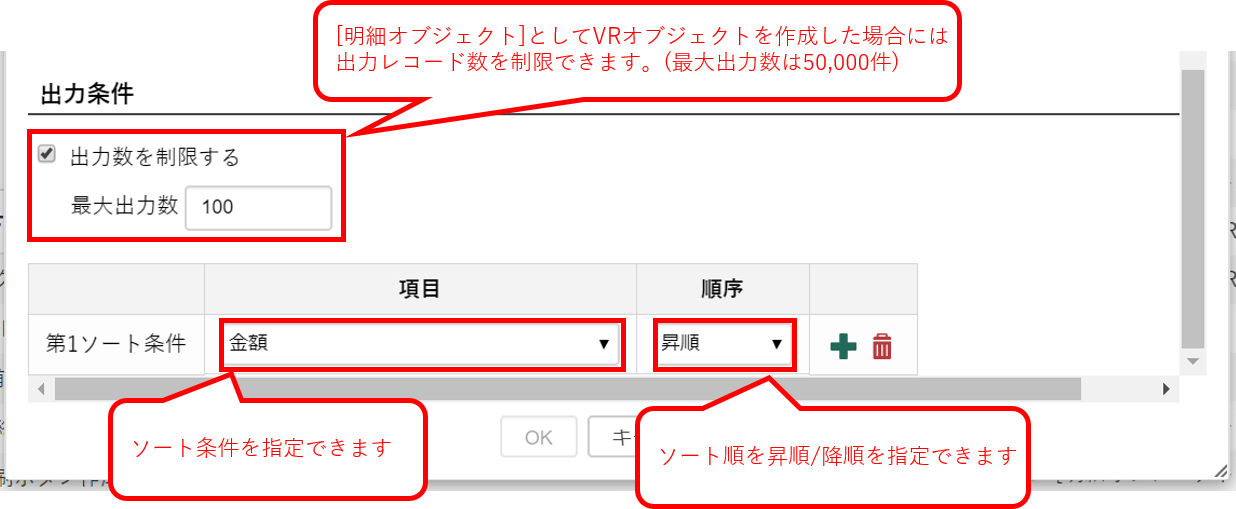
フィールドに出力する項目として指定する
これまでの手順で作成したVR項目を選択し、選択したフィールドに出力する項目を指定し「OK」をクリックし作業は終了になります。
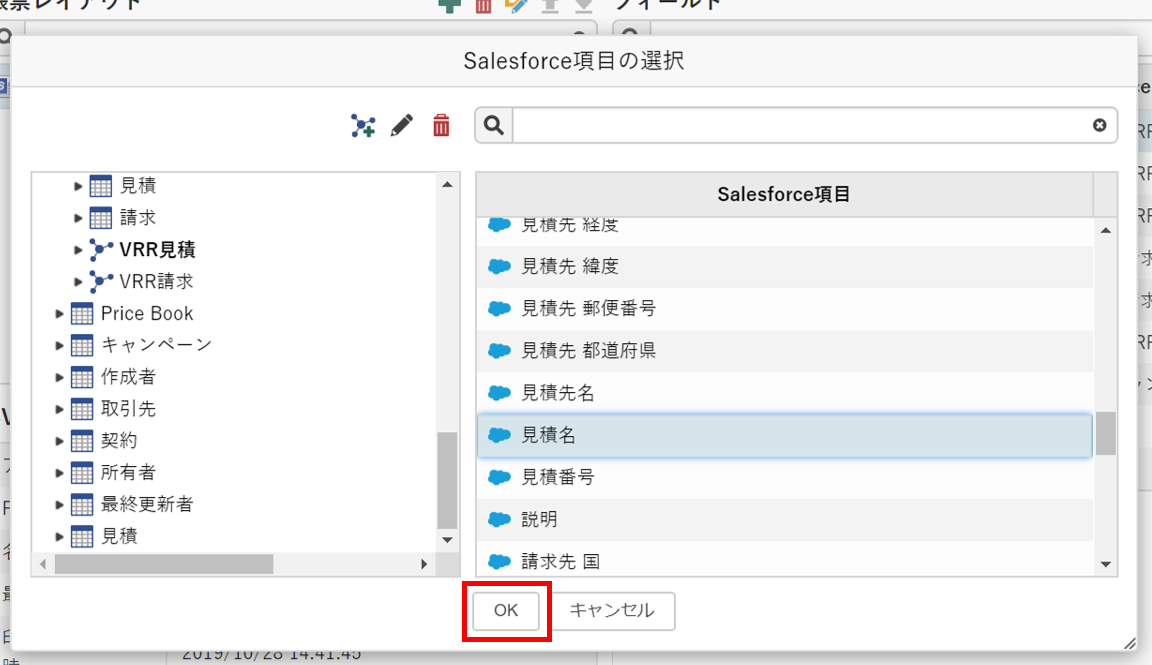
まとめ
VRを使用することで、これまでオブジェクトのリレーションの関係で出力できなかった帳票も出力すつことができますよ!
このVRをどんどん活用して様々な帳票を設計、出力してみて下さいね!